Corregido: No se utiliza un dispositivo activo para su ubicación en el iPhone
Compartir la ubicación es una de las funciones más valiosas de un iPhone. Con esta función, puedes estar seguro de que tus seres queridos están a salvo. Sin embargo, ¿has estado tratando de compartir tu ubicación con alguien en tu iPhone, pero sigues recibiendo un mensaje que dice "No se utiliza ningún dispositivo activo para su ubicación?" Si la respuesta es afirmativa, entendemos lo frustrante que es, así que hay pasos prácticos para resolverlo. Pongámonos manos a la obra.
¿Qué significa "Sin dispositivo activo" en el iPhone?
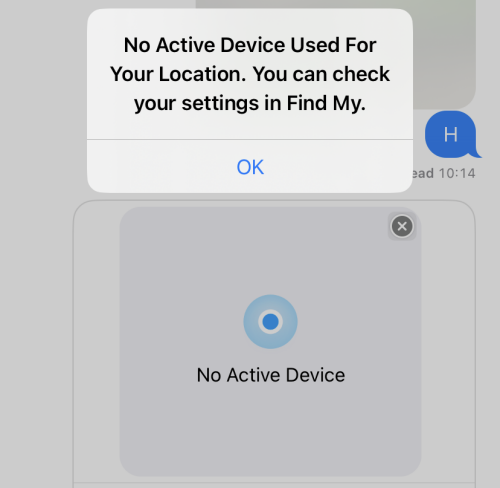
El error "No hay ningún dispositivo activo utilizado para su ubicación" sólo aparece cuando intenta compartir tu ubicación en el iPhone a través de la aplicación Mensajes. Significa que tu iPhone no se puede utilizar para compartir la ubicación debido a:
◾ La aplicación Buscar mi iPhone está desactivada o no responde
◾ Conexión de red deficiente o inexistente
◾ Has actualizado recientemente el iOS o has realizado cambios en tu ID de Apple
◾ La función de compartir ubicación no se sincroniza correctamente con iCloud
Cómo solucionar que no se utilice ningún dispositivo activo para tu ubicación
Ahora que ya sabes por qué dice "no hay ningún dispositivo activo" al compartir la ubicación. Vamos a ver algunas formas prácticas para resolver este problema a fondo.
1Reiniciar Buscar y iPhone 
Cuando Apple te notifica que "No se utiliza ningún dispositivo activo para tu ubicación", también te sugiere que compruebes los ajustes de Buscar mi iPhone. Así que el primer paso es confirmar que tienes activado Buscar mi iPhone.
Si ya lo tienes activado, igual que yo, intenta volver a activarlo. Esto obligará a tu iPhone a restablecer la conexión con iCloud y a borrar la memoria caché de la aplicación. Esta solución tiene un alto porcentaje de éxito, más de 20 usuarios de Apple han resuelto este problema con ello. He aquí cómo desactivar Buscar:
- Paso 1.Ve a "Ajustes" y toca tu nombre (ID de Apple).
- Paso 2.Selecciona "Buscar" y desactiva "Buscar mi iPhone".
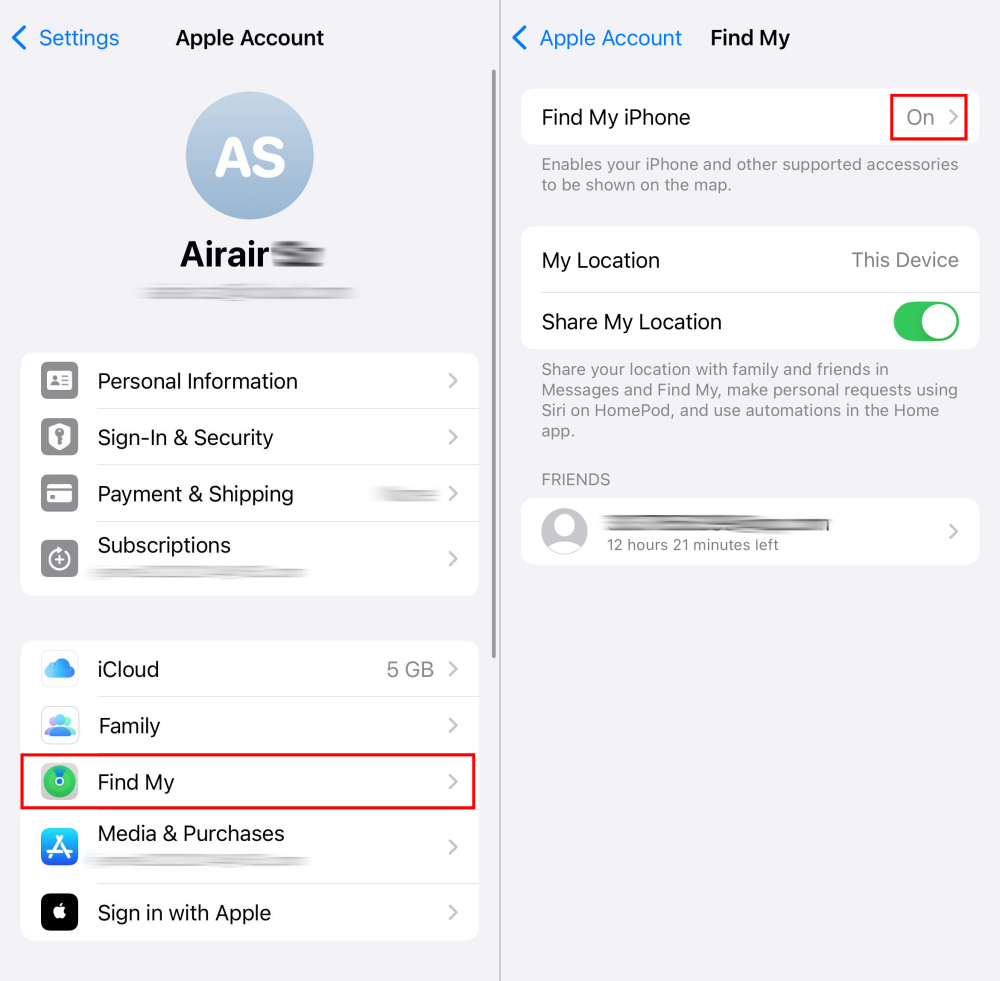
⚠️Sin embargo, un error común que comete la gente después de desactivar Buscar es intentar volver a activarlo inmediatamente. Esto puede no dar los mejores resultados. Para obtener un rendimiento óptimo, sigue estos pasos antes de volver a activar Buscar mi:
- Paso 1.Activa el "Modo Avión" desde el centro de control.
- Paso 2.Apaga tu iPhone, espera unos segundos y vuelve a encenderlo.
- Paso 3.Una vez que tu iPhone se reinicie, desactiva el "Modo Avión" para volver a conectarte a la red.
- Paso 4.Ve a "Ajustes", toca tu nombre y navega hasta "Buscar".
- Paso 5.Activa "Buscar mi iPhone", "Buscar mi red" y "Enviar última ubicación".
- Paso 6.Ahora, ve a compartir tu ubicación, y encontrarás el mensaje de error eliminado.
2Comprueba que el servicio de localización está activado
El uso compartido de la ubicación depende en gran medida de los servicios de ubicación. Si los servicios de localización están desactivados, es posible que tu dispositivo no sea designado como el dispositivo activo para compartir la ubicación, y funciones como Buscar mi ubicación y compartir la ubicación no funcionarán de forma óptima. Por lo tanto, es mejor confirmar que el servicio de localización está activado si recibes un mensaje como "No se utiliza ningún dispositivo activo para tu ubicación".
- Paso 1.Ve a "Ajustes" y selecciona "Privacidad y seguridad".
- Paso 2.Toca "Servicios de localización" y asegúrate de que está activado.
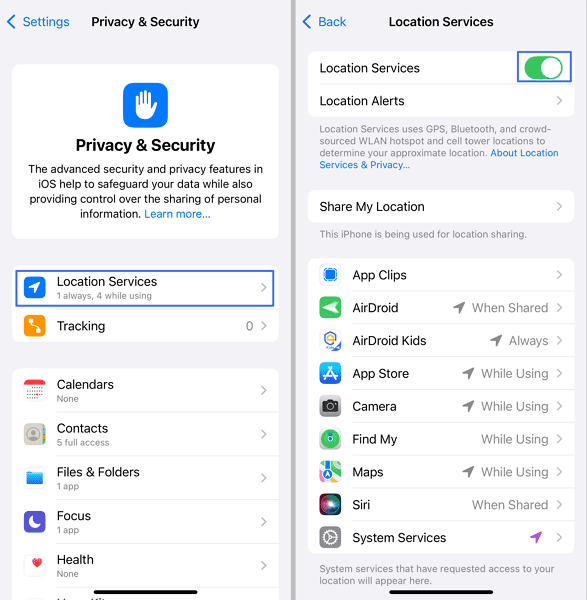
3Aceptar los nuevos términos y condiciones de iCloud
¿Has actualizado iOS recientemente? Si es así, es posible que experimentes este problema. Apple actualiza ocasionalmente sus Términos y Condiciones de iCloud, especialmente después de lanzar actualizaciones. Si no has aceptado estas actualizaciones, es posible que algunos servicios que dependen de iCloud, como Buscar mi y compartir ubicación, no funcionen correctamente hasta que aceptes las nuevas condiciones.
Para ello, sólo tienes que abrir "Ajustes" del iPhone. Si hay nuevos términos disponibles, debería aparecer un aviso para revisarlos y aceptarlos. Lee los términos y pulsa Aceptar para aceptarlos.
4Cerrar sesión en el ID de Apple y volver a iniciarla
La ausencia de un dispositivo activo para compartir la ubicación podría deberse a que la función para compartir la ubicación no se sincroniza correctamente con iCloud. Cuando esto ocurre, Buscar de iCloud podría desconectarse del servidor de Apple, lo que provocaría el error "no hay ningún dispositivo activo utilizado para su ubicación iPhone".
Por suerte, cuando cierres sesión en tu ID de Apple y vuelvas a entrar, iCloud se reiniciará y volverá a autenticar tu cuenta, eliminando así los fallos temporales que podrían impedir compartir la ubicación. Por lo tanto, dirígete a "Ajustes" para salir de tu ID de Apple e iniciar sesión.
5Restablecer la conexión a Internet
Esta solución la dice un usuario de Apple que ha solucionado con éxito el error "No hay dispositivo activo". Restablecer la conexión a Internet hace que sea muy fácil para iCloud para sincronizar correctamente los datos de ubicación. Para restablecer la red en tu iPhone:
- Paso 1.Pulsa "General" en la app "Ajustes".
- Paso 2.Selecciona "Transferir o Restablecer iPhone".
- Paso 3.Toca "Restablecer" y luego "Restablecer ajustes de red".
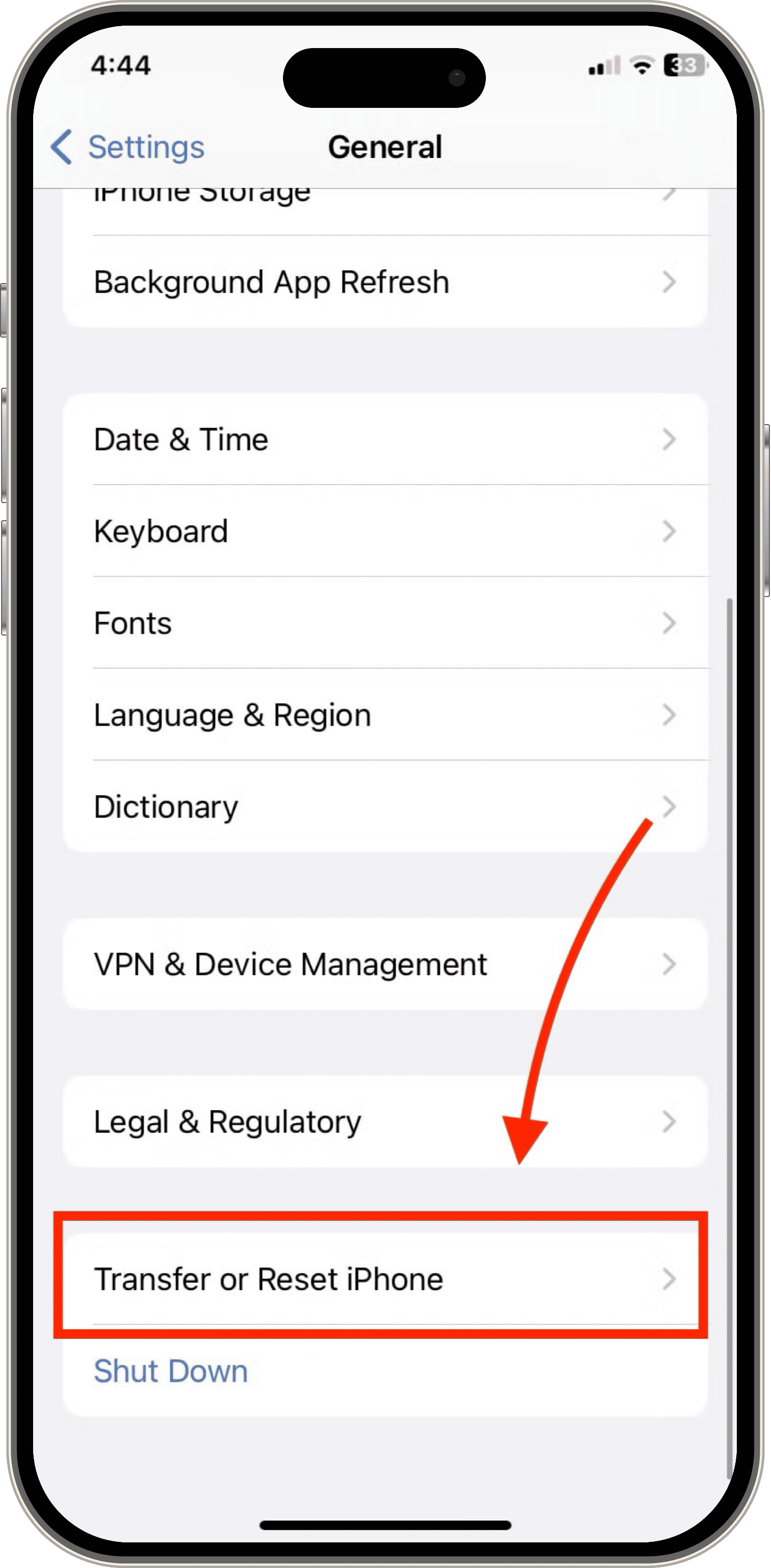 | 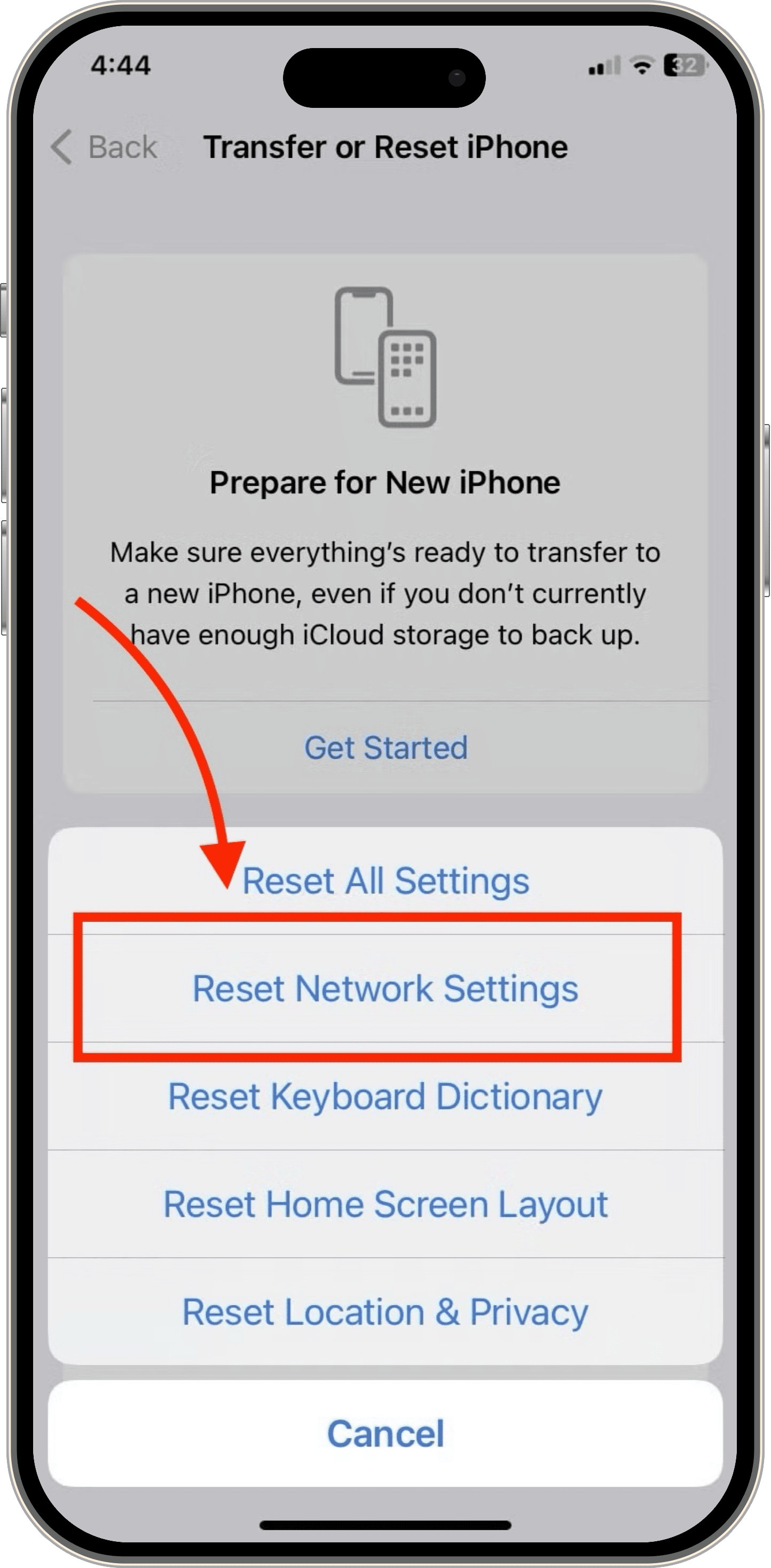 |
6Solicitar compartir ubicación
Si no puedes iniciar el uso compartido de la ubicación en tu iPhone, ¿por qué no pides a otros que compartan la ubicación contigo? Una vez que la otra parte acepte tu solicitud de compartir ubicación, podrás ver su ubicación y compartir la tuya también.
Ahora, solicita ubicación para conseguir compartir ubicación indirectamente siguiendo estos pasos:
- Paso 1.Inicia la aplicación "Mensajes" en tu iPhone.
- Paso 2.Selecciona la conversación con la persona con la que quieres compartir la ubicación pero fallas.
- Paso 3.Toca el nombre de la persona en la parte superior.
- Paso 4.Selecciona "Solicitar ubicación" en el menú que aparece.
- Paso 5.Cuando acepten, también podrás compartir tu ubicación.
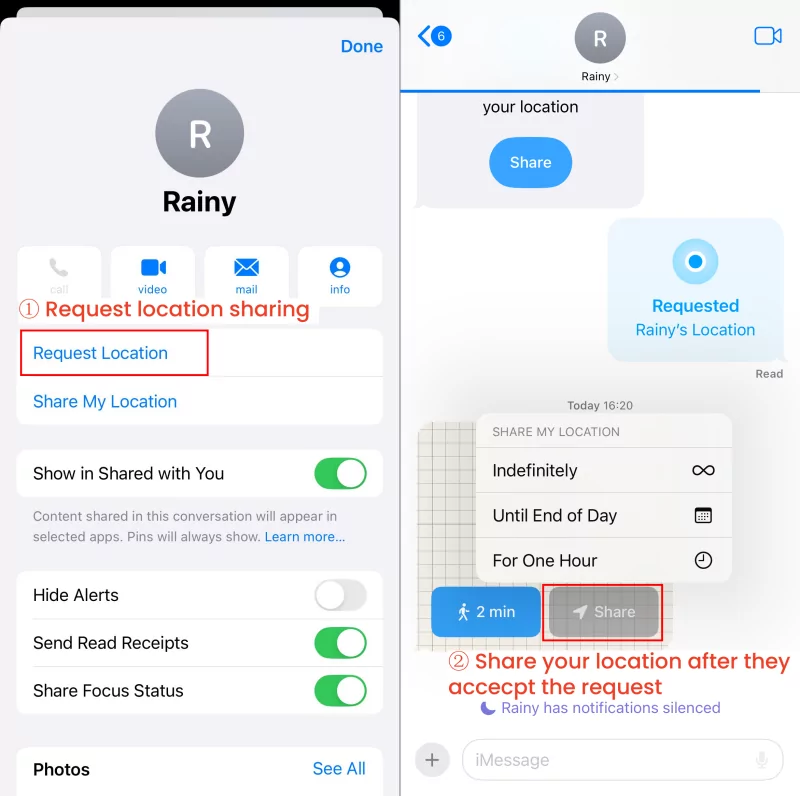
La mejor forma de compartir la ubicación de tu iPhone sin problemas
Aunque las funciones de localización compartida del iPhone son gratuitas, a menudo plantean problemas frustrantes. Imagina que tienes que ir solucionando diferentes problemas como "no se ha utilizado ningún dispositivo activo para tu ubicación" o"la ubicación no se comparte" para compartir tu ubicación con tus seres queridos.
Si estás cansado de estos constantes contratiempos, ¡tenemos buenas noticias! AirDroid Family Locator hace que compartir y rastrear ubicaciones sea sencillo y sin problemas. Además, esta aplicación mantiene registros de localización durante 30 días. A continuación te explicamos cómo usar AirDroid para compartir la ubicación con tu familia:
- Paso 1.Descarga AirDroid Family Locator en tu dispositivo.
- Paso 2.Ábrelo y sigue las instrucciones de la aplicación para vincular los dispositivos de los miembros de tu familia.
- Paso 3.Una vez hecho esto, ve al panel de control de "ubicación" para ver su ubicación compartida.
![]()
Conclusión
Cuando te encuentras con el error "No hay ningún dispositivo activo utilizado para tu ubicación" en tu iPhone al intentar compartir tu ubicación, hay varios factores que pueden estar causando este problema.
Por suerte, existen soluciones prácticas para solucionar este problema, como desactivar la función Buscar ubicación y activarla a continuación. Para compartir la ubicación de tus seres queridos de forma más fiable y sin complicaciones, considera la posibilidad de utilizar AirDroid Family Locator.










Deja una respuesta.